stop start OPEL CORSA F 2020 Handleiding Infotainment (in Dutch)
[x] Cancel search | Manufacturer: OPEL, Model Year: 2020, Model line: CORSA F, Model: OPEL CORSA F 2020Pages: 107, PDF Size: 5.01 MB
Page 32 of 107
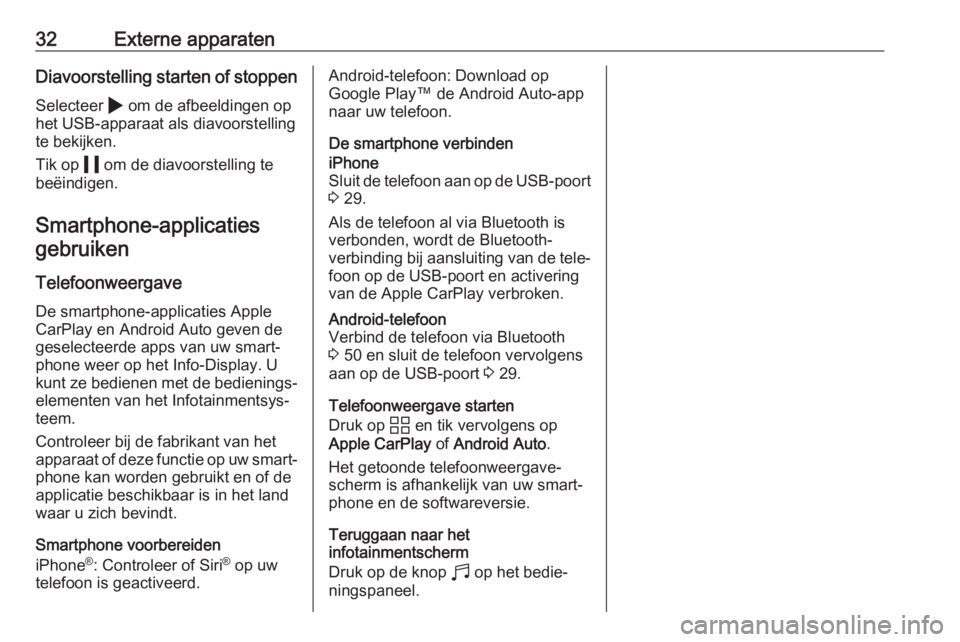
32Externe apparatenDiavoorstelling starten of stoppen
Selecteer 4 om de afbeeldingen op
het USB-apparaat als diavoorstelling
te bekijken.
Tik op 5 om de diavoorstelling te
beëindigen.
Smartphone-applicatiesgebruiken
Telefoonweergave
De smartphone-applicaties Apple
CarPlay en Android Auto geven de
geselecteerde apps van uw smart‐
phone weer op het Info-Display. U
kunt ze bedienen met de bedienings‐
elementen van het Infotainmentsys‐
teem.
Controleer bij de fabrikant van het
apparaat of deze functie op uw smart‐
phone kan worden gebruikt en of de
applicatie beschikbaar is in het land
waar u zich bevindt.
Smartphone voorbereiden
iPhone ®
: Controleer of Siri ®
op uw
telefoon is geactiveerd.Android-telefoon: Download op
Google Play™ de Android Auto-app
naar uw telefoon.
De smartphone verbindeniPhone
Sluit de telefoon aan op de USB-poort 3 29.
Als de telefoon al via Bluetooth is verbonden, wordt de Bluetooth-
verbinding bij aansluiting van de tele‐
foon op de USB-poort en activering
van de Apple CarPlay verbroken.Android-telefoon
Verbind de telefoon via Bluetooth
3 50 en sluit de telefoon vervolgens
aan op de USB-poort 3 29.
Telefoonweergave starten
Druk op d en tik vervolgens op
Apple CarPlay of Android Auto .
Het getoonde telefoonweergave‐
scherm is afhankelijk van uw smart‐
phone en de softwareversie.
Teruggaan naar het
infotainmentscherm
Druk op de knop b op het bedie‐
ningspaneel.
Page 42 of 107
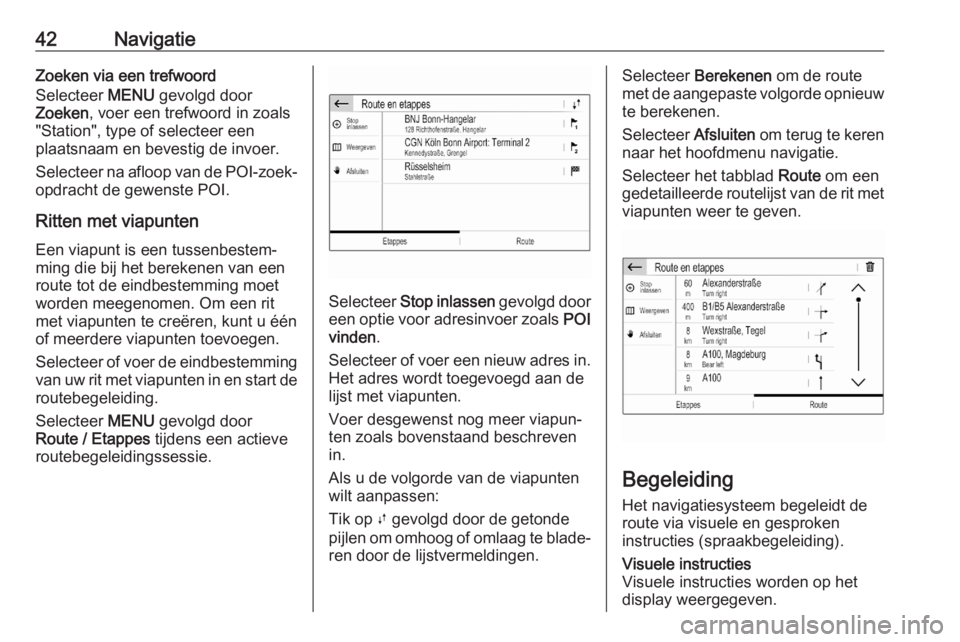
42NavigatieZoeken via een trefwoord
Selecteer MENU gevolgd door
Zoeken , voer een trefwoord in zoals
"Station", type of selecteer een
plaatsnaam en bevestig de invoer.
Selecteer na afloop van de POI-zoek‐
opdracht de gewenste POI.
Ritten met viapunten
Een viapunt is een tussenbestem‐
ming die bij het berekenen van een
route tot de eindbestemming moet
worden meegenomen. Om een rit
met viapunten te creëren, kunt u één
of meerdere viapunten toevoegen.
Selecteer of voer de eindbestemming
van uw rit met viapunten in en start de
routebegeleiding.
Selecteer MENU gevolgd door
Route / Etappes tijdens een actieve
routebegeleidingssessie.
Selecteer Stop inlassen gevolgd door
een optie voor adresinvoer zoals POI
vinden .
Selecteer of voer een nieuw adres in. Het adres wordt toegevoegd aan de
lijst met viapunten.
Voer desgewenst nog meer viapun‐
ten zoals bovenstaand beschreven
in.
Als u de volgorde van de viapunten
wilt aanpassen:
Tik op Ú gevolgd door de getonde
pijlen om omhoog of omlaag te blade‐
ren door de lijstvermeldingen.
Selecteer Berekenen om de route
met de aangepaste volgorde opnieuw te berekenen.
Selecteer Afsluiten om terug te keren
naar het hoofdmenu navigatie.
Selecteer het tabblad Route om een
gedetailleerde routelijst van de rit met
viapunten weer te geven.
Begeleiding
Het navigatiesysteem begeleidt de
route via visuele en gesproken
instructies (spraakbegeleiding).
Visuele instructies
Visuele instructies worden op het
display weergegeven.
Page 44 of 107
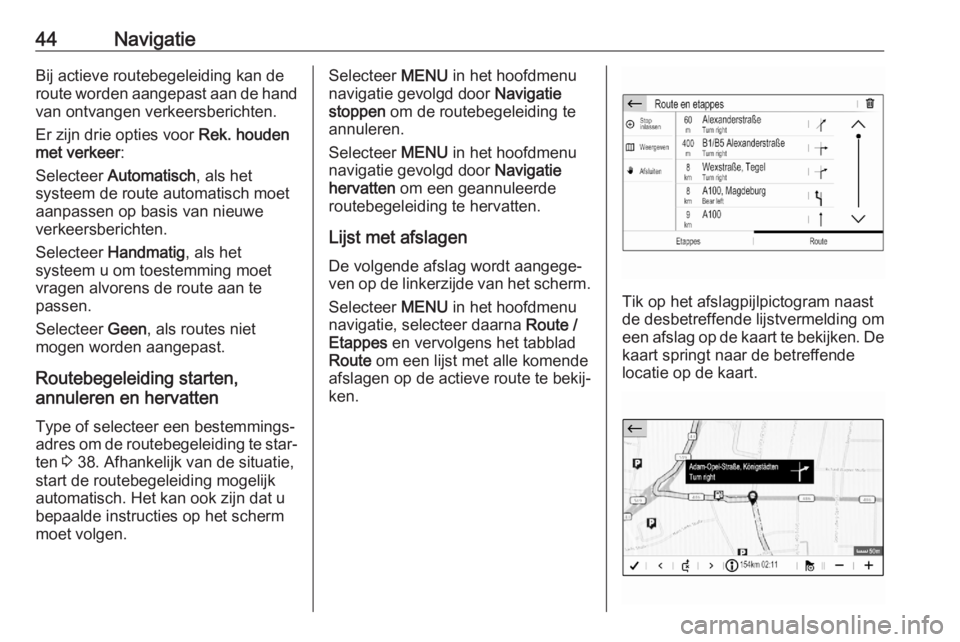
44NavigatieBij actieve routebegeleiding kan deroute worden aangepast aan de hand
van ontvangen verkeersberichten.
Er zijn drie opties voor Rek. houden
met verkeer :
Selecteer Automatisch , als het
systeem de route automatisch moet
aanpassen op basis van nieuwe verkeersberichten.
Selecteer Handmatig , als het
systeem u om toestemming moet
vragen alvorens de route aan te
passen.
Selecteer Geen, als routes niet
mogen worden aangepast.
Routebegeleiding starten,
annuleren en hervatten
Type of selecteer een bestemmings‐
adres om de routebegeleiding te star‐
ten 3 38. Afhankelijk van de situatie,
start de routebegeleiding mogelijk automatisch. Het kan ook zijn dat u
bepaalde instructies op het scherm
moet volgen.Selecteer MENU in het hoofdmenu
navigatie gevolgd door Navigatie
stoppen om de routebegeleiding te
annuleren.
Selecteer MENU in het hoofdmenu
navigatie gevolgd door Navigatie
hervatten om een geannuleerde
routebegeleiding te hervatten.
Lijst met afslagen
De volgende afslag wordt aangege‐
ven op de linkerzijde van het scherm.
Selecteer MENU in het hoofdmenu
navigatie, selecteer daarna Route /
Etappes en vervolgens het tabblad
Route om een lijst met alle komende
afslagen op de actieve route te bekij‐
ken.
Tik op het afslagpijlpictogram naast
de desbetreffende lijstvermelding om
een afslag op de kaart te bekijken. De kaart springt naar de betreffende
locatie op de kaart.
Page 79 of 107
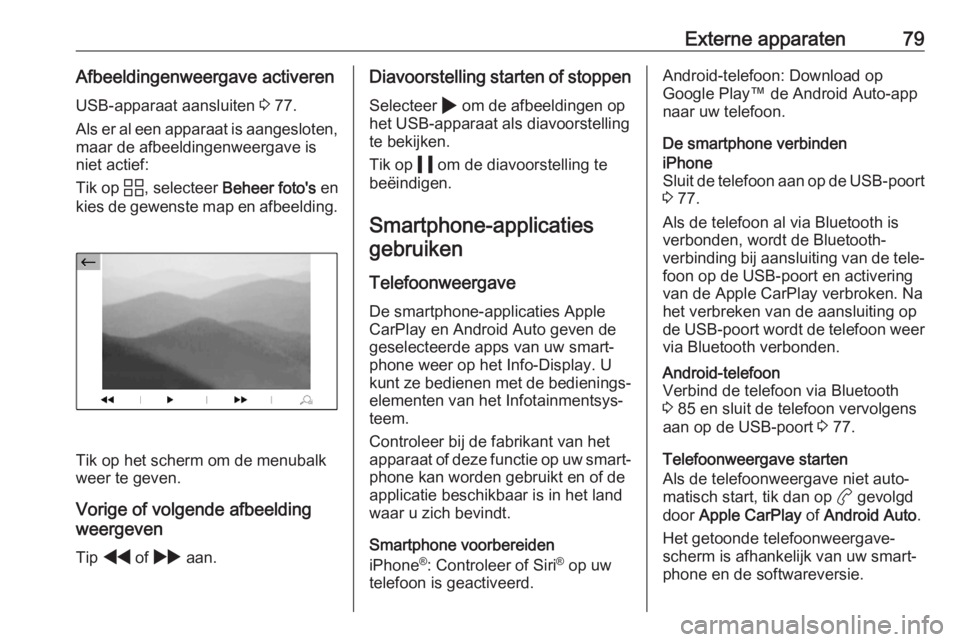
Externe apparaten79Afbeeldingenweergave activeren
USB-apparaat aansluiten 3 77.
Als er al een apparaat is aangesloten, maar de afbeeldingenweergave is
niet actief:
Tik op d, selecteer Beheer foto's en
kies de gewenste map en afbeelding.
Tik op het scherm om de menubalk
weer te geven.
Vorige of volgende afbeelding
weergeven
Tip f of g aan.
Diavoorstelling starten of stoppen
Selecteer 4 om de afbeeldingen op
het USB-apparaat als diavoorstelling te bekijken.
Tik op 5 om de diavoorstelling te
beëindigen.
Smartphone-applicaties gebruiken
Telefoonweergave
De smartphone-applicaties Apple
CarPlay en Android Auto geven de
geselecteerde apps van uw smart‐
phone weer op het Info-Display. U
kunt ze bedienen met de bedienings‐ elementen van het Infotainmentsys‐
teem.
Controleer bij de fabrikant van het apparaat of deze functie op uw smart‐
phone kan worden gebruikt en of de
applicatie beschikbaar is in het land
waar u zich bevindt.
Smartphone voorbereiden
iPhone ®
: Controleer of Siri ®
op uw
telefoon is geactiveerd.Android-telefoon: Download op
Google Play™ de Android Auto-app
naar uw telefoon.
De smartphone verbindeniPhone
Sluit de telefoon aan op de USB-poort 3 77.
Als de telefoon al via Bluetooth is
verbonden, wordt de Bluetooth-
verbinding bij aansluiting van de tele‐
foon op de USB-poort en activering
van de Apple CarPlay verbroken. Na
het verbreken van de aansluiting op
de USB-poort wordt de telefoon weer via Bluetooth verbonden.Android-telefoon
Verbind de telefoon via Bluetooth
3 85 en sluit de telefoon vervolgens
aan op de USB-poort 3 77.
Telefoonweergave starten
Als de telefoonweergave niet auto‐
matisch start, tik dan op a gevolgd
door Apple CarPlay of Android Auto .
Het getoonde telefoonweergave‐ scherm is afhankelijk van uw smart‐
phone en de softwareversie.